检查 Profile Management 日志文件
对系统行为进行故障排除时,日志文件非常有用。检查 Profile Management 设置后,启用 Profile Management 日志记录并重现问题以检查日志文件。
详细步骤如下所示:
- 对所有事件和操作启用 Profile Management 日志记录。
- 在计算机上重现问题。
-
在
%SystemRoot%\system32\LogFiles\UserProfileManager文件夹中查看 Profile Management 日志文件(例如 #computername#.#domainname#_pm.log)中记录的错误和警告。请分别通过搜索“ERROR”或“WARNINGS”一词来查找这些错误和警告。有关日志文件的详细信息,请参阅本文后面的参考。
- 检查用户存储路径是否正确。
- 检查是否正确读取了 Active Directory 中的所有信息。
- 检查时间戳以查看是否存在耗时过长的操作。
提示:
可以使用 Microsoft Excel 查看 Profile Management 日志文件。有关详细信息,请参阅知识中心文章 CTX200674。
启用 Profile Management 日志记录
仅当对 Profile Management 部署中的问题进行故障排除时才能对所有事件和操作启用 Profile Management 日志记录。问题解决后,请禁用日志记录并删除日志文件,因为它们可能包含敏感信息。
本部分内容将指导您完成使用 GPO 和 UPMPolicyDefaults_all.ini 对所有事件和操作启用日志记录的过程。
也可以使用 Citrix Studio 和 Workspace Environment Management (WEM) 实现此目标。有关详细信息,请参阅确定从何处集中配置 Profile Management。
使用 GPO 启用日志记录
要使用 GPO 对所有事件和操作启用 Profile Management 日志记录,请执行以下步骤:
-
打开组策略管理编辑器,然后创建组策略对象。
-
访问 Policies(策略)> Administrative Templates: Policy definitions (ADMX files)(管理模板: 策略定义(ADMX 文件))> Citrix Components(Citrix 组件)> Profile Management > Log settings(日志设置)。
-
请按如下所示启用 Profile Management 日志记录:
- 双击 Enable logging(启用日志记录)。
- 单击 Enabled(已启用)。
- 单击确定。
-
启用 Profile Management 以记录所有事件和操作:
- 双击 Log settings(日志设置)。
- 选择所有事件和操作。有关其说明的详细信息,请参阅事件和操作。
- 单击确定。
-
要更改日志文件的默认最大大小,请执行以下步骤:
- 双击 Maximum size of the log file(日志文件的最大大小。
- 单击 Enable(启用),然后在 Maximum size in bytes(最大大小(字节))字段中输入大小。
- 单击确定。
提示:
达到最大大小时,Profile Management 将保留一个备份文件(例如 Logfilename.log.bak)。
-
在计算机上运行
gpupdate /force命令。这些策略将在计算机上生效。
有关日志设置策略的详细信息,请参阅 Profile Management 策略说明和默认值。
使用 .ini 文件启用日志记录
要使用 UPMPolicyDefaults_all.ini 为所有事件和操作启用 Profile Management 日志记录,请执行以下步骤:
- 在 Profile Management 安装文件夹(默认为 C:\Program Files\Citrix\User Profile Manager)中打开
UPMPolicyDefaults_all.ini。 -
搜索日志设置以查找设置。
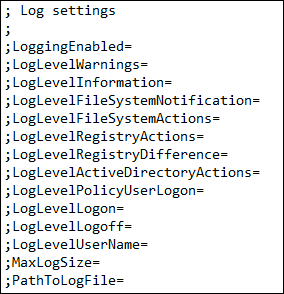
- 为
LoggingEnabled输入1。 - 为从
LogLevelWarnings到LogLevelUserName的每个参数输入1。有关这些参数的详细信息,请参阅事件和操作。 - 要更改日志文件的默认最大大小,请根据需要输入
MaxLogSize的大小。 - 要更改日志文件的默认文件夹,请根据需要输入
PathToLogFile的路径。
参考
本部分提供以下信息:
日志类型
此表列出了可用于对 Profile Management 进行故障排除的日志。
| 非正式名称 | 日志文件名称 | 位置 | 日志信息的类型 |
|---|---|---|---|
| Profile Management 日志文件 | #computername#.#domainname#_pm.log | %SystemRoot%\system32\LogFiles\UserProfileManager | 信息性消息、警告和错误,写入 Profile Management 日志文件中。域名为计算机的域。如果无法确定计算机名称,此日志文件的名称将为 UserProfileManager.log。如果在计算机名称可用时无法确定域,日志文件的名称将为 #computername#_pm.log。 |
| Profile Management 配置日志文件 | #computername#.#domainname#_pm_config.log | %SystemRoot%\system32\LogFiles\UserProfileManager | 配置日志文件会捕获 GPO 和 .ini 文件设置,即使已关闭日志记录也是如此。如果无法确定计算机名称,其名称将为 UserProfileManager_pm_config。如果在计算机名称可用时无法确定域,日志文件的名称将为 #computername#_pm_config.log。 |
| Windows 事件日志 | Application.evtx | %SystemRoot%\System32\winevt\Logs\ | Windows 事件(可使用 Microsoft 事件查看器进行查看)主要用于报告错误。但仅将错误写入其中。 |
事件和操作
此表列出了 Profile Management 可以记录的事件和操作。
| 类型 | 说明 | .ini 中的参数 |
|---|---|---|
| 常见警告 | 所有常见警告。 | LogLevelWarnings |
| 常规信息 | 所有常规信息。 | LogLevelInformation |
| 文件系统通知 | 只要更改了已处理的文件或文件夹,即会创建一个日志条目。 | LogLevelFileSystemNotification |
| 文件系统操作 | 由 Profile Management 执行的文件系统操作。 | LogLevelFileSystemActions |
| 注册表操作 | 由 Profile Management 执行的注册表操作。 | LogLevelRegistryActions |
| 注销时的注册表差异 | 会话中已更改的 HKCU 配置单元中的所有注册表项。重要:此设置会在日志文件中生成大量输出。 | LogLevelRegistryDifference |
| Active Directory 操作 | 只要 Profile Management 查询 Active Directory,即会向日志文件中写入一个条目。 | LogLevelActiveDirectoryActions |
| 策略值 | 启动 Profile Management Service 或刷新策略时,将向日志文件中写入策略值。 | LogLevelPolicyUserLogon |
| 登录 | 登录期间执行的一系列操作,将会写入日志文件。 | LogLevelLogon |
| 注销 | 注销期间执行的一系列操作,将会写入日志文件。 | LogLevelLogoff |
| 个性化用户信息 | 如果适合,用户名和域名都将记录到日志文件的专用列中。 | LogLevelUserName |
日志文件字段
Profile Management 日志文件中的每一行有若干字段,以分号分隔。此表列出了日志文件字段。
| 字段 | 说明 |
|---|---|
| 日期 | 日志条目的日期 |
| Time(时间) | 日志条目的时间(包括毫秒) |
| 严重性 | 信息、警告或错误 |
| 域 | 用户的域(如果适合) |
| 用户名 | 用户的名称(如果适合) |
| 会话 ID | 会话 ID(如果适合) |
| 线程 ID | 创建此行的线程 ID |
| 功能和说明 | 当时运行的 Profile Management 功能的名称,以及日志消息 |